Maison >Tutoriel système >Série Windows >Comment désinstaller complètement Xbox Game Bar sous Win11 ? Partager comment désinstaller Xbox Game Bar
Comment désinstaller complètement Xbox Game Bar sous Win11 ? Partager comment désinstaller Xbox Game Bar
- PHPzavant
- 2024-02-10 09:21:162725parcourir
La Xbox Game Bar fournie avec le système Win11 peut ne pas être pratique pour certains utilisateurs et peut même causer des désagréments. Si vous souhaitez également désinstaller complètement Xbox Game Bar, vous pouvez également jeter un œil à la méthode de désinstallation compilée par l'éditeur php Baicao. Ce qui suit présentera en détail comment désinstaller complètement la Xbox Game Bar pour rendre votre système Win11 plus propre et plus fluide.
Méthode 1. Utilisez le terminal Windows
1 Appuyez sur le bouton [Win + .
2. Fenêtre de contrôle de compte d'utilisateur, souhaitez-vous autoriser cette application à apporter des modifications à votre appareil ? Cliquez sur [Oui].
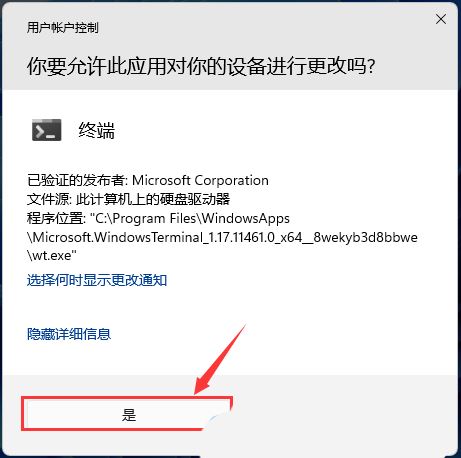
3. Exécutez la commande suivante :
Get-AppxPackage Microsoft.XboxGamingOverlay |
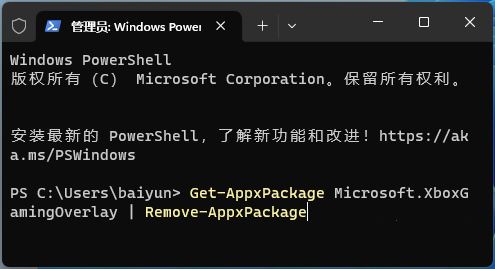
4. L'ensemble du processus de désinstallation ne prend que quelques secondes, puis fermez la fenêtre.
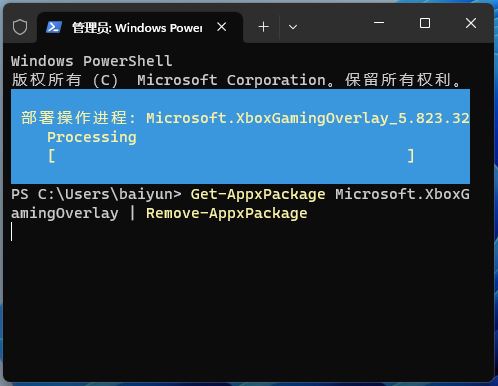
Méthode 2. Désactivez les raccourcis de démarrage
1. Appuyez sur les touches Windows + I pour ouvrir l'application « Paramètres », puis accédez à « Jeux » et « Barre de jeux Xbox ».
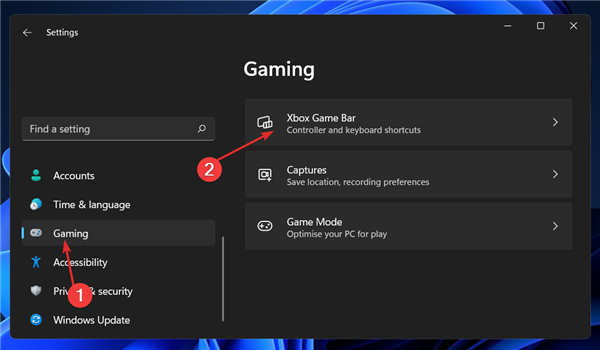
2. Utilisez ce bouton sur les options de la manette pour désactiver le commutateur à côté de « Activer la Xbox Game Bar ». Cela désactivera uniquement le raccourci de démarrage.
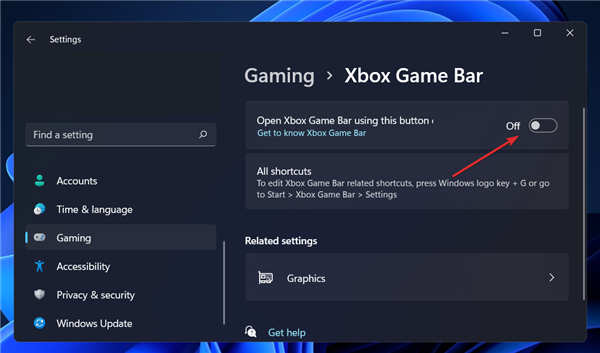
3. Pour vous assurer que l'application ne s'exécute pas en arrière-plan, veuillez revenir dans Paramètres, puis Applications et enfin Applications et fonctionnalités.
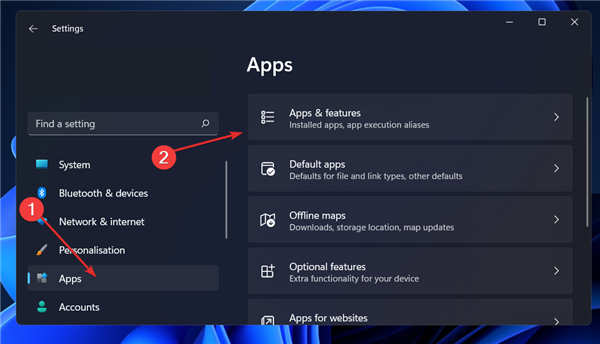
4. Recherchez l'application Xbox Game Bar, cliquez sur le menu à trois points et sélectionnez Options avancées.

5. Faites défiler vers le bas jusqu'à ce que vous rencontriez la section Autorisations de l'application en arrière-plan et sélectionnez l'option Jamais dans le menu déroulant.
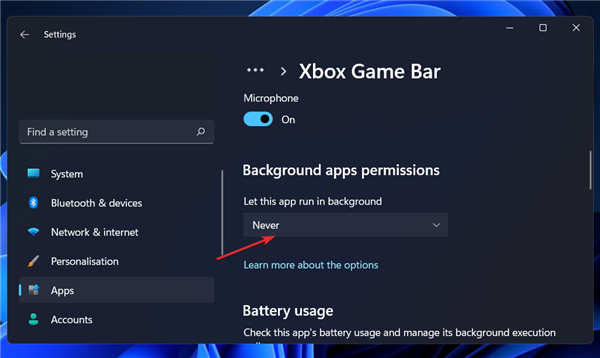
6. Faites ensuite défiler la page vers le bas et cliquez sur le bouton Kill pour arrêter immédiatement l'application et ses processus associés.
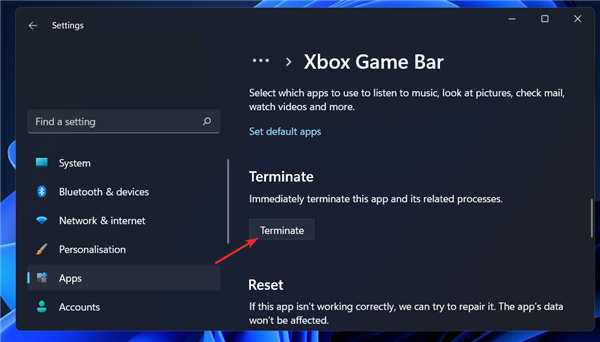
Ce qui précède est le contenu détaillé de. pour plus d'informations, suivez d'autres articles connexes sur le site Web de PHP en chinois!
Articles Liés
Voir plus- Comment personnaliser le composant de la barre d'onglets du mini-programme pour obtenir le changement d'onglet inférieur
- Comment changer le fond d'écran (régulier et personnalisé) sur Xbox Series X et Series S
- Comment fermer gamebar.exe
- Comment définir les autorisations d'accès aux contacts dans le système Win11-Comment définir les autorisations d'accès aux contacts dans le système Win11

